Potreste essere incappati in un problema piuttosto comune che vi rende impossibile scorrere un documento all’interno di Excel. Scopriamo come risolvere rapidamente.
Microsoft con Excel ha veramente allineato tantissimi servizi e funzionalità richieste dagli utenti, tuttavia questo non vuol dire che non siano esenti da problemi ed è per questo che spesso si parla della comune difficoltà nello scorrere un documento. 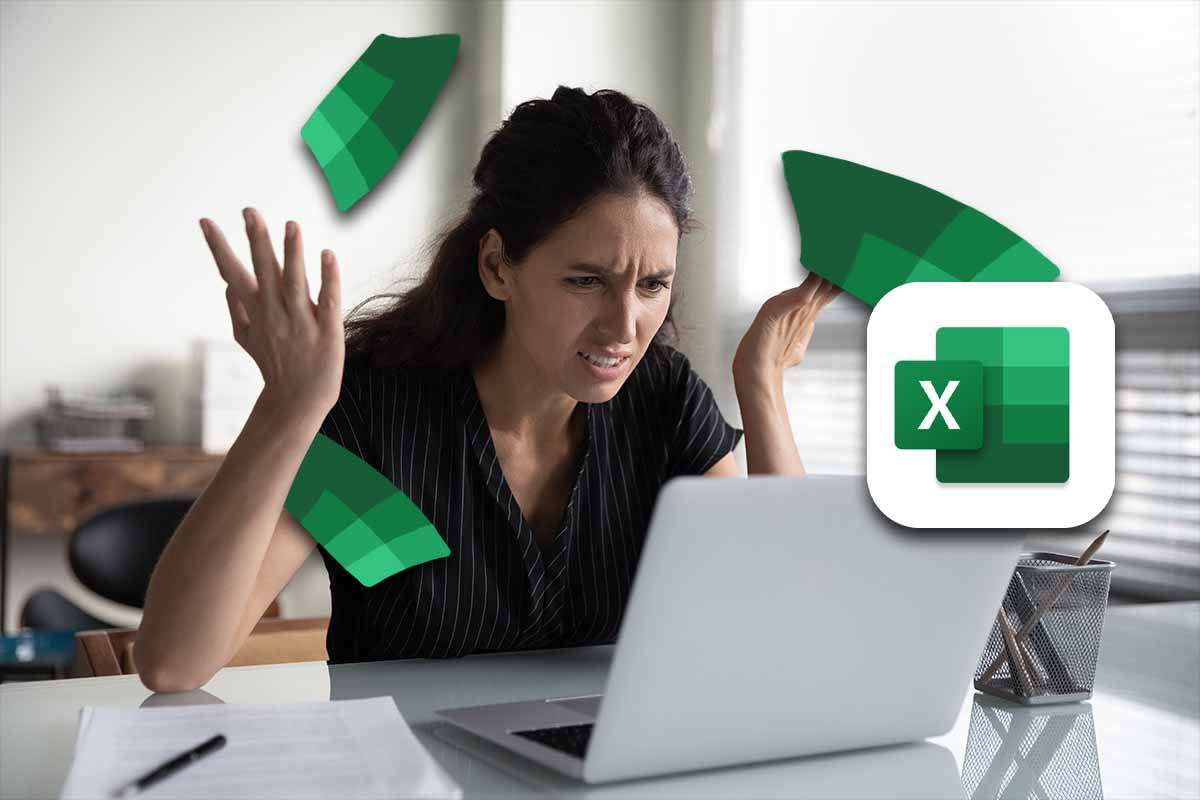
Ci sono vari modi per risolverlo, in base al tipo di intoppo rilevato. Scopriamo come fare e qual è la soluzione migliore secondo i diversi casi.
Microsoft Excel: come risolvere il problema dei documenti
Se non riuscite a scorrere il foglio di calcolo, sia con il mouse che con il touchpad, potrebbe esserci un problema che riguarda o quel foglio specifico oppure in generale la barra. C’è un modo per risolvere, sia per Max che per Windows, quindi niente paura.
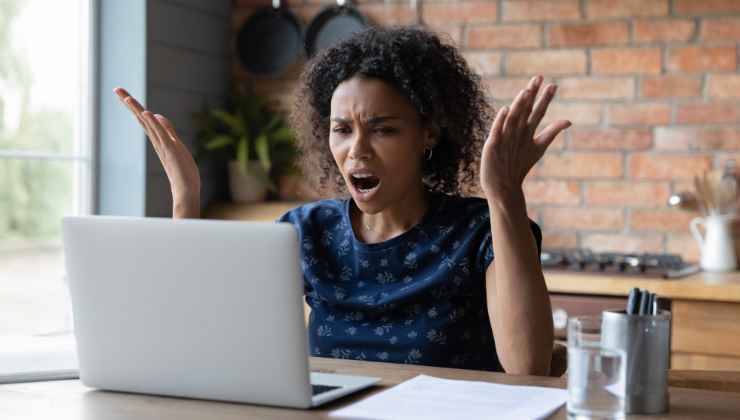
La prima cosa da fare è andare a sbloccare i riquadri, potrebbe essere infatti che la riga o la colonna hanno la parte alta fissa e quindi durante lo scorrimento non viene letto come per la pagina intera. Basta andare su Sblocca riquadri e iniziare a usare nuovamente la pagina. Un problema alternativo potrebbe essere della barra di scorrimento, in questo caso va orizzontalmente e verticalmente ma potrebbero anche esserci dei blocchi che non consentono di farlo. Per riattivarle andate su File in alto a sinistra e poi in Opzioni quindi su Avanzate e poi su Visualizza barra orizzontale oppure verticale. Attivate premendo ok e il gioco è fatto.
Se il blocco continua potrebbe esserci un problema relativo allo Scroll Lock dei tasti del computer, in questo caso basta fare click con il tasto destro del mouse in basso e andare ad attivare la funzione. Uscirà una lista con Caps Lock, Num Lock e Scroll Lock. Cliccate sull’ultimo e attivate per eliminare il blocco dello scorrimento (alcune tastiere di vecchia data hanno proprio la voce direttamente tra i tasti). Se ci sono problemi relativi alla tastiera potete andare su Impostazioni, Accessibilità e quindi su Tastiera e visualizzare se le funzioni sono attive o meno.
Il problema potrebbe anche riguardare il file nello specifico e quindi è importante creare una copia e fare una riparazione. Basta aprire il menu File in Microsoft Excel poi sfogliare File, aprire il documento desiderato e scegliere dalla cartella la copia. A questo punto selezionare Apri e ripara e poi cliccare sulla voce Ripara. Chiudere tutto e riavviare il documento che a questo punto è riparato e pronto all’uso. Se i problemi persistono potete anche avviare Excel in maniera provvisoria per capire qual è l’elemento che genera un malfunzionamento generalizzato, potrebbe esserci una componente installata che non funziona bene con il programma.






